Як подвійне завантаження Windows 10 і Fedora
Можна встановити обидва Windows і Linux на одному ПК. Якщо ви знаєте, як подвійне завантаження Fedora Linux і Windows 10, ви можете перемикатися між операційні системи коли завгодно.
Ці інструкції призначені для встановлення Fedora Linux 31 на ПК під керуванням Windows 10, Windows 8.1або Windows 8.
Підготовка вашого ПК до Fedora
Ти повинен створити диск відновлення Windows за допомогою Macrium Reflect або інший програмне забезпечення для резервного копіювання перед встановленням Fedora на випадок, якщо щось піде не так. Також переконайтеся, що у вас є принаймні 10 ГБ вільного місця на жорсткому диску, відведеного для встановлення. Підготуйте диск до завантаження Windows і Linux якщо необхідно, зменшивши розділ Windows.
Після вас створити USB-накопичувач Fedora Linux, перезавантажте комп’ютер і завантаження з USB-пристрою щоб запустити живу версію Fedora. Ви можете почати використовувати Fedora відразу, але ви повинні встановити ОС, щоб зберегти будь-які зміни на жорсткому диску.
Щоб завантажитися з USB-накопичувача, потрібно спочатку
Як встановити Fedora разом з Windows
Коли Fedora завантажиться, у вас буде можливість встановити її на жорсткий диск або спробувати без встановлення. Щоб встановити Fedora разом із Windows:
Ви повинні бути підключені до Інтернету. Виберіть вниз-стрілка у верхньому правому куті робочого столу, щоб переглянути свої підключення.
-
Виберіть Встановити на жорсткий диск.

-
Виберіть свою мову та виберіть Продовжуйте.
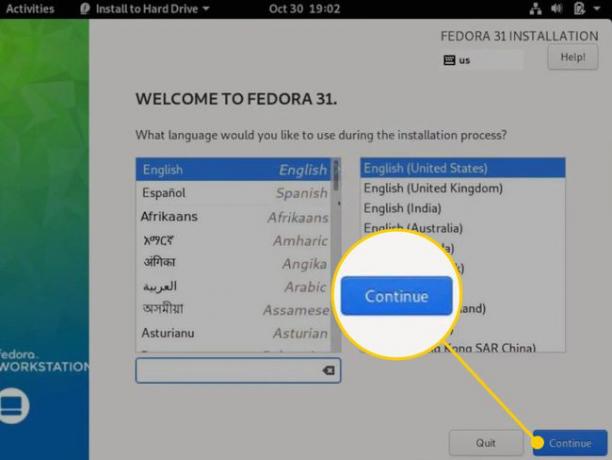
-
Виберіть Час і дата на екрані Підсумок встановлення.
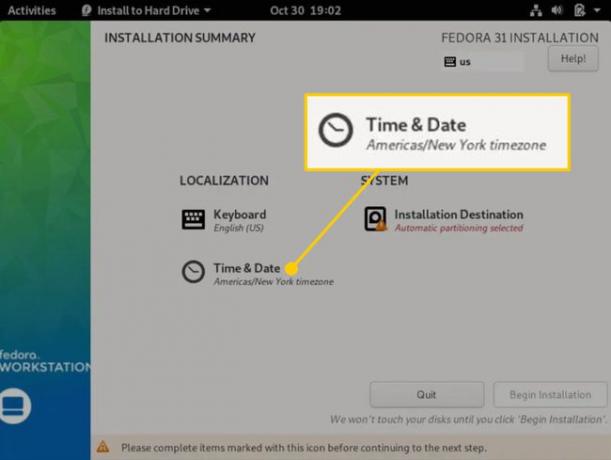
-
Виберіть свій часовий пояс на карті, а потім виберіть Готово щоб повернутися до екрана Підсумок встановлення.

-
Виберіть Місце встановлення.
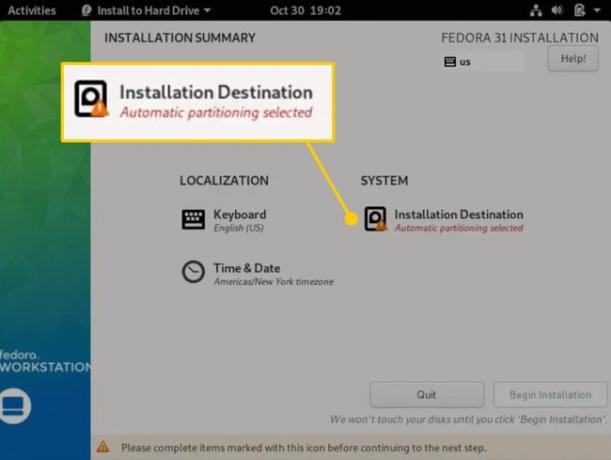
-
Виберіть свій жорсткий диск під Локальний стандартний диск і виберіть Автоматичний під Конфігурація сховища, потім виберіть Готово щоб повернутися до екрана Підсумок встановлення.
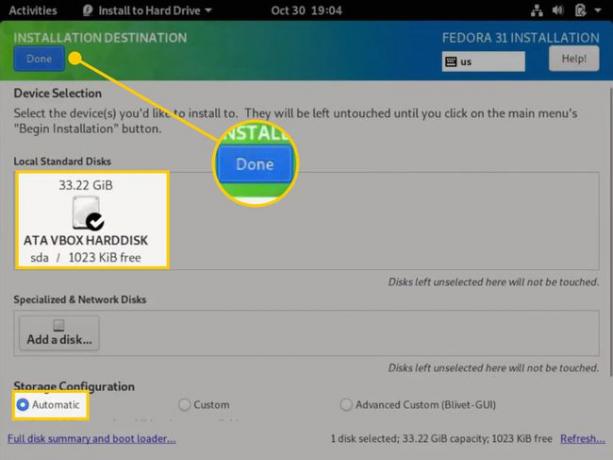
-
Виберіть Почніть встановлення.
Fedora повинна автоматично визначити вашу розкладку клавіатури, але ви можете вибрати Клавіатура на екрані Підсумок встановлення, щоб додати нові макети.

-
Коли процес буде завершено, виберіть Завершіть установку.

-
Якщо комп’ютер не перезавантажується автоматично, виберіть вниз-стрілка у верхньому правому куті робочого столу та виберіть Потужність кнопку.

-
Виберіть Перезапустіть.
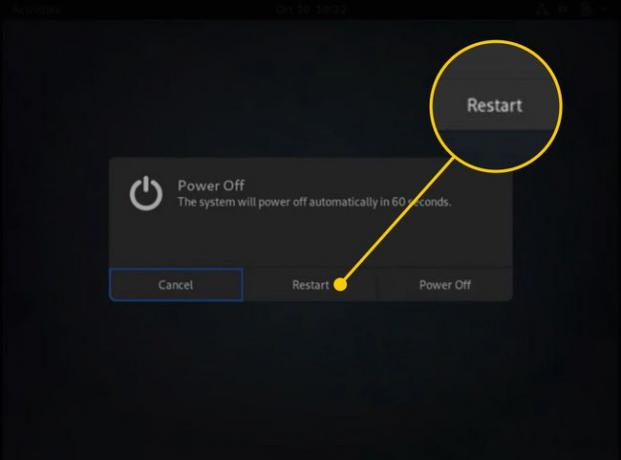
Під час перезавантаження комп’ютера вийміть USB-накопичувач Fedora. Коли комп’ютер запуститься, ви повинні побачити меню з параметрами для запуску Fedora або Диспетчер завантаження Windows.
Якщо ваш комп’ютер автоматично завантажується в Windows, ви повинні змінити порядок завантаження в системному BIOS.
Налаштування Fedora
Під час першого завантаження Fedora вам доведеться завершити процес налаштування, створивши ім’я користувача та пароль. Ви також матимете можливість увімкнути служби локації та підключитися до різних онлайн-облікових записів. Наприклад, ви можете синхронізувати Fedora з вашим Microsoft або обліковий запис Google щоб імпортувати всі ваші контакти та паролі.
На додаток до встановлення основних програм на Fedora, вам може знадобитися вручну встановити кодеки Flash, Steam і MP3 для Fedora також.
